webdavSmump用户文件共享方案,定制开发webdav服务软件即本系统
a webdav server of mutil user mutil path
https://github.com/sangunsun/webdavSmump
- 因公司文件共享需求,寻找一个文件共享服务端软件,找了一圈发现现存的开源webdav服务软件极少实现了不同用户访问不同共享文件夹的。找现成的反倒不如自己写一个快,就写了本项目。原需求如下:
需求
总体描述:需要一个多用户文件共享方案,以满足企业单位员工在单位和互联网上共享文件的需要
需求点收集
- 每一个用户都有自己的私人文件夹,部门共享文件夹,企业公共文件夹三个基本文件夹(也可使用挂载三个盘解决)
- 可从单位内部和互联网访问文件夹
- 方面的图形化用户及目录管理界面(还未实现,目前通过修改配置文件管理用户及用户访问的目录)
- 可方便的在windows、linux下映射挂载为盘,移动终端上有app可以访问
- 加密传输
解决方案
传输协议选择
原则:采用通用传输协议
淘汰的协议
- 因互联网传输安全性问题淘汰ftp协议
- 因安全性问题淘汰smb协议
- 因管理及挂载技术原因淘汰iscsi协议
- 因管理及挂载技术原因淘汰NFS协议
备选协议
- sftp
- webdav
服务软件选择
第一选择:支持webdav多用户管理的服务软件
seafile 可道云 群晖drive、https://github.com/hacdias/webdav(二进制版本在树莓派多连接传输时会崩溃)
- 淘汰原因:系统复杂,安装麻烦,有一定的学习曲线或不稳定
第二选择:linux内置的sftp服务软件
- 淘汰原因,用户管理和linux系统绑定,权限管理麻烦。
第三选择:定制开发webdav服务软件
- 选择原因:代码小,实现快
- golang自带的webdav开发包帮助文档:https://pkg.go.dev/golang.org/x/net/webdav
- webdav协议:http://www.webdav.org/specs/rfc2518.html
- go语言提供的webdav支持:golang.org/x/net/webdav
最终选择自已定制开发webdav服务软件即本系统。
系统特点
- 安装简单,如果以https方式运行就一个可执行文件、一个配置文件,一个公钥文件、一个私钥文件;如果是以http方式运行只需要前两个文件就可以正常运行。
- 支持多用户登录,不同的用户访问不同的服务器文件夹
- 加密通讯
- 方便互联网和内部访问
- 可运行在windows、linux、树莓派、macos等几乎所有操作系统下(只要golang支持的操作系统都可以运行)
- 性能较好,文件传输输快,可同时传输多个文件。
- 在webdav中用户名(username),访问路径(URL),服务器上的文件路径(userpath)是一个多对多对多的关系,实现起来比较复杂。本项目暂把这个关系简化成了一对一对一的关系。
安装指南
配置文件说明:config.json
{
"serviceport":8899,
"cakey":"server.key",
"cacrt":"server.crt",
"prefixdir":"/srv/dev-disk-by-uuid-79746475560579FF/",
"users":[
{"username":"abc","password":"123","userpath":"minaaa"},
{"username":"abc2","password":"202cb962ac59075b964b07152d234b70","userpath":"abc2"}
]
}
- serviceport:服务端口
- cakey:私钥证书存取路径
- cacrt:公钥证书存取路径
- prefixdir:服务器端共享文件夹的前缀,和userpath合起来组成共享给某个用户的文件夹在服务器上的绝对路径,windows,输入自己的主目录绝对目录路径,注意目录用/,不要用\
- users:用户集合,每一行对应一个用户描述,分别是
{"username":"abc","password":"123","userpath":"minaaa"},userpath可以任意名,但必须在主目录下 - webdav的存取路径名和用户名一致,即webdav的访问路径是形如https://xx.xx.xx.xx:8899/username/ (用户名最后面的这个斜杠需要加上) ,配置文件不再体现,如果本地如:http://127.0.0.1:8899/abc/

安装过程
- 下载并编译主程序文件
- 把配置文件config.json和主程序文件放入同一文件夹中
- 在同一目录内放置供https通讯使用的公钥文件和私钥文件(没公钥文件和私钥文件也没关系,系统会转为http方式运行)
- 按实际情况编辑好配置文件config.json并保存
- 运行主程序文件
- 用任一webdav客户端软件访问本服务程序(直接用浏览器访问会返回"Method Not Allowed",另外windows下的"添加一个网络位置"功能也不能正常访问)
- 记得在用户访问前要把配置文件中userpath表示的目录创建好,否则用户访问的时候由于系统无法找到目录,会提示用户路径无法找到
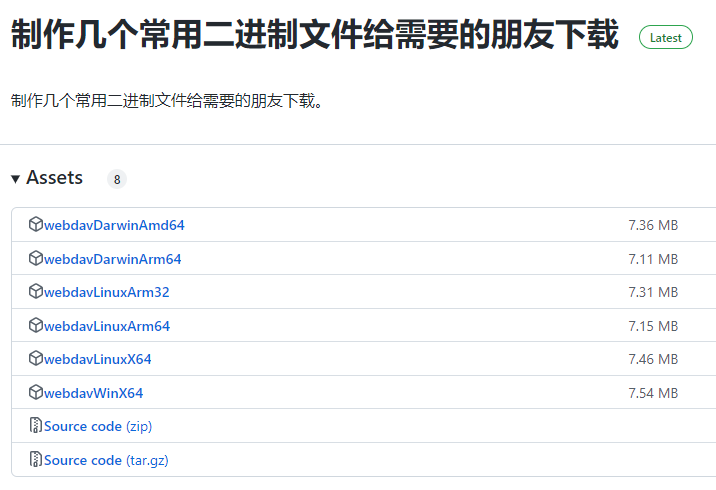
https://github.com/sangunsun/webdavSmump/releases 下载地址 记得新建config.json和主程序文件放入同一文件夹中
- 如果windows运行,可以封装成服务启动 ,封装程序http://nssm.cc/download 下载可执行文件就一个nssm.exe,命令下执行
- nssm install <取个服务名> <封装成服务的程序路径>
- 如:nssm install webdavsmump "D:\webdavSmump-0.2\webdavWinX64.exe" 在管理服务中即可看到服务,但未启动,可以命令启动,也可以在服务中启动
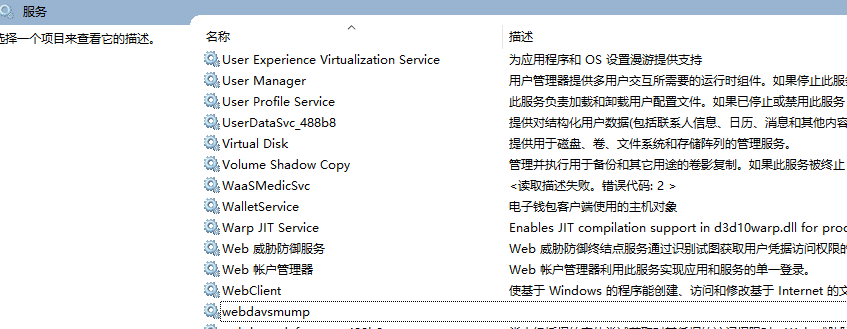
以下命令都是在cmd下执行
net start 服务名 #开始某个服务 net stop 服务名 #停止某个服务 sc delete 服务名 #删除某个服务- 服务启动后,输入配置的帐户密码,即可以访问帐户指定目录,效果如下

docker编译运行
docker build -t webdavsmump .运行
docker run -v /root/github/webdavSmump/config.json:/config/config.json -v /mnt/important/appbackup/:/mnt/important/appbackup/ -p 8899:8899 --name webdavtest webdavsmump:latest
-v /root/github/webdavSmump/config.json:/config/config.json挂载/config/config.json配置文件,注意:不要修改配置文件的端口-v /mnt/important/appbackup/:/mnt/important/appbackup/挂载共享文件夹,注意:容器内路径可以和主机一样,配置文件内的路径写容器内的-p 8899:8899端口映射容器端口8899
已知webdav缺点:
- 客户端挂载问题:实测在linux下和在macos下,把webdav挂载成盘后,不管是命令行还是GUI拷贝文件都存在缓存问题,数据不能及时到达服务端。客户端提示文件拷贝完成,服务端看到文件大小还是0,即使umount掉盘数据还是不能及时到达服务器造成数据丢失。使用手机端的各种文件管理器、raidrive未发现丢失数据情况,同样一块远程共享,同时用webdav和smb共享,linux和macos下挂盘后拷贝数据,smb可把数据实时传给服务器,webdav就不行
- 延迟问题:实测把同样的服务端目录通过smb和webdav共享出来,用同一个客户端的两种协议访问,在文件夹内文件较多(nnn以上)时,smb反应较快,而webdav则有一到几秒的延迟时间才能显示文件列表。
- 在线播放问题(使用FE文件游览器):和问题2一样的环境,在线播放nnnM的视频文件,smb基本能秒出,webdav则需要几秒的缓存时间。
webdav挂载
- webdav挂载:davfs2,根据官方文档,只有root用户才能挂载,挂载后盘的所有者是root,造成普通用户没有写权限,需要chmod 777 dir修改目录权限后,普通用户才能正常访问(已验证)。
- 已有解决办法如下:
sudo mount -t davfs -o uid=myUser -o gid=myUser https://example.org/remote.php/webdav/ /home/myUser/myDir/
- mount -t davfs https://abc.com:8080/dav/ /mnt/webdav
- mount -t davfs http(s)://addres:/path /mount/point (官方文档提供)
- 官方文档:https://wiki.archlinux.org/title/Davfs2
- 配置文件:/etc/davfs2/davfs2.conf,
- 遇到一个问题,使用davfs2挂载远程盘后,使用dd测试写盘速度,1G的文件瞬间写完成,但是到服务器上看,文件是0字节,umount盘后,提示在写缓存,以为稳了,umont成功后,到服务器看文件还是0字节。然后再挂载盘,想通过客户朵看远程文件情况,结果就一直卡,卡好后到服务器一看,文件已经是1G了。如果davfs2是这样的处理逻辑,那是不是很容易造成文件丢失???
- 使用RaiDrive挂载盘,在拷贝大文件的时候,服务端的数据是实时增长的。
- 这个结果说明davfs2并不是一个靠谱的挂载软件,RaiDrive是一个靠谱的挂载软件;同时说明服务端的webdav服务程序没问题,上述问题就是davfs2造成的。
挂载webdav的另一种方法使用wdfs - webdav filesystem for fuse,见:https://serverfault.com/questions/391717/mounting-webdav-as-user-no-sudo
- 开机自动挂载(该方法还未验证)
- 启用 davfs2 用户锁:将配置文件中use_locks前面的#去掉,并将1改为0,保存退出可重启自动挂载。
- 不用每次挂载输用户名密码(挂载自动提供用户名密码):修改 /etc/davfs2/secrets,末尾增加形如下面一行 https://abc.com:8080/dav/ userxxx passwordxxxx(该方法可用性已验证)
- 开机自动挂载:编辑/etc/rc.local,在文件末尾加一行: mount -t davfs https://abc.com:8080/dav/ /mnt/webdav
- webdav挂载:fusedav
fusedav https://webdav链接 /home/test/ -u (你的账户名) -p (你的密码)
- 又一个挂载软件Rclone,一个使用指南:https://www.moewah.com/archives/876.html
手机版wps挂载webdav说明
windows挂载webdav
- windows下默认只支持https方式的webdav挂载,并且要求是可信任的证书,在局域网中这样使用就很麻烦,使用http方式更合适。所以windows下挂载webdav共三步
-
开启服务:windows下webdav的客户端程序是webclient服务,在电脑服务中启动次服务,并设置为自动启动运行。
-
修改注册表 修改注册表使得WIN同时支持http和https:
定位到 HKEY_LOCAL_MACHINE\SYSTEM\CurrentControlSet\Services\WebClient\Parameters 把BasicAuthLevel 值改成2,即同时支持http和https,默认只支持https, 然后重启服务:
-
映射磁盘
使用windows的添加一个网络位置功能 填写正确的连接加端口号,共享目录名可以不填写,也可以填写,如果填写千万不要填写错了。
-
windows自带客户端无法下载webdav服务器上大于50M文件的问题
- windows客户端最大只能下载4G以下文件的问题???
使用RaiDrive挂载
+ 使用RaiDrive挂载可在windows下挂载大多数协议的网盘,包括webdav、ftp等
TODO
- 拟增加浏览器查看markdown文件时,直接把markdown文档.md文档渲染显示功能。



【推荐】国内首个AI IDE,深度理解中文开发场景,立即下载体验Trae
【推荐】编程新体验,更懂你的AI,立即体验豆包MarsCode编程助手
【推荐】抖音旗下AI助手豆包,你的智能百科全书,全免费不限次数
【推荐】轻量又高性能的 SSH 工具 IShell:AI 加持,快人一步
· 10年+ .NET Coder 心语 ── 封装的思维:从隐藏、稳定开始理解其本质意义
· 地球OL攻略 —— 某应届生求职总结
· 提示词工程——AI应用必不可少的技术
· Open-Sora 2.0 重磅开源!
· 周边上新:园子的第一款马克杯温暖上架